
「子供も使うから広告を押されたら困る…」
「アマゾンタブレットの広告を消すのは難しいのかな?」
アマゾンタブレット(Fire HD)のロック画面の広告、実は消すことができます。
安くで買えるものだから広告が表示されるのは致し方無いかも知れません。
しかし、私としては子供に広告を押されて何かしら未知なるアプリをインストールされたり課金されたりすると困るもの…。
今のところを被害はありませんが、アマゾンタブレットを起動したら必ず目に入る”ロック画面の広告”を消せることができればな、と。
アマゾンタブレット(Fire HD)の設定を調べてみると、ありました~!
ロック画面の広告非表示方法♪
当記事では私の体験の元、アマゾンタブレット(Fire HD)のロック画面の広告を非表示にする設定手順を紹介します!
ロック画面の広告ってどんなもの?
アマゾンタブレット(Fire HD)のロック画面の広告は以下のようなものがあります。
- アマゾン関連サービスへのリンク。
- 無料アプリのインストール案内。
- デバイスアクセサリーの割引価格の案内。
などなど。
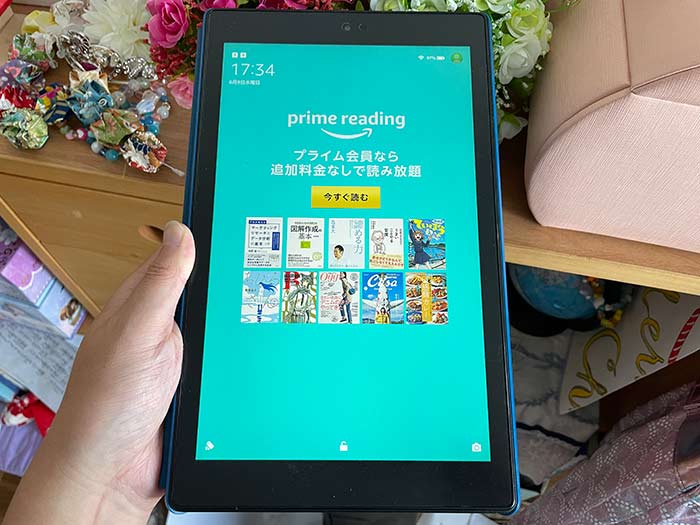
ロック画面の解除の際、誤ってボタンを押してしまいそうです…(汗)
広告を開くだけでは特に不利益が出るってわけではないですが、煩わしい事に変わりはありません。
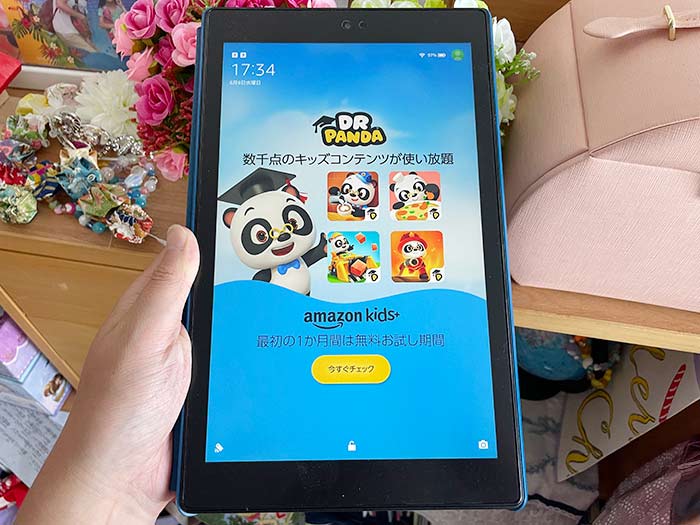
アマゾン関連サービスへのリンクが多いです…。子供だったら今すぐチェックを押しちゃいそう(汗)
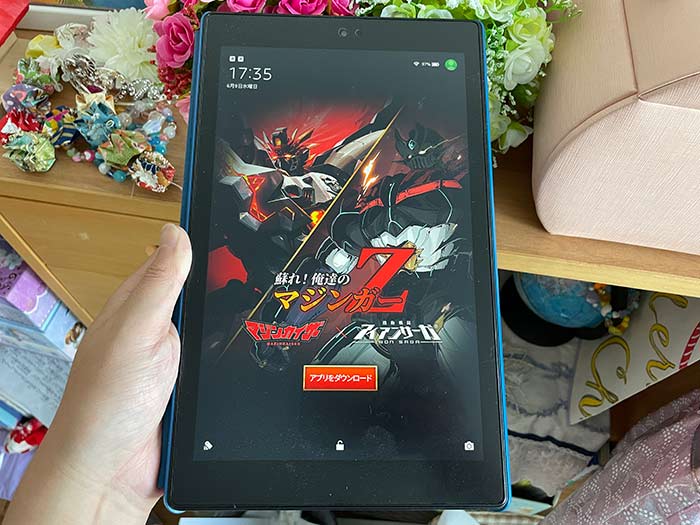
無料アプリの広告で、アプリをダウンロードを押してみると…
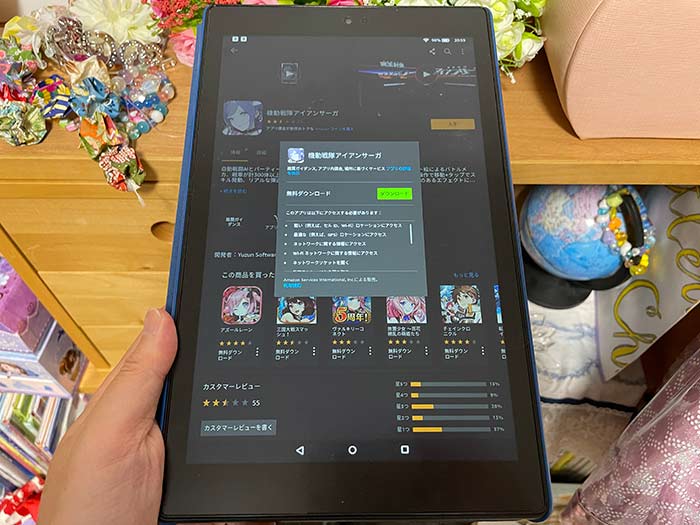
アプリインストール画面が開きます。
決して怪しいアプリというわけではありませんが、アプリ詳細を見ると”課金”があるってこと、”位置情報を収集”しているってことがわかります。
良く目につきアクセスしやすいロック画面の広告からトラブルが発生してしまう事は避けたい!
という事で、アマゾンタブレット(Fire HD)のロック画面の広告を非表示にしていきます。
ロック画面の広告を非表示にする設定手順は?
アマゾンタブレット(Fire HD)のロック画面の広告を非表示にする設定手順は、Fire OSのバージョンによって若干違います。
Fire OS 7と5での設定手順をおっていきます。
Fire OS 7の場合
2020年以降買われたアマゾンタブレット(Fire HD)のOSは、自動でFire OS 7にアップデートされてることでしょう。
1ホーム画面から設定をタップ。
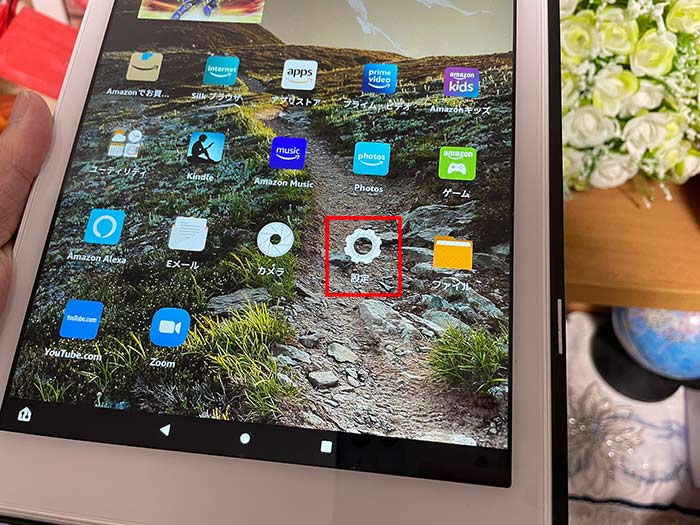
2アプリと通知をタップ。
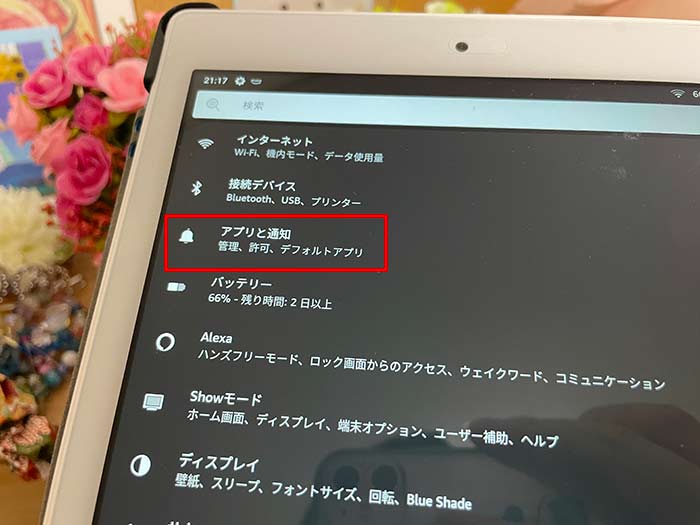
3”アプリと通知”で、Amazonアプリの設定をタップ。
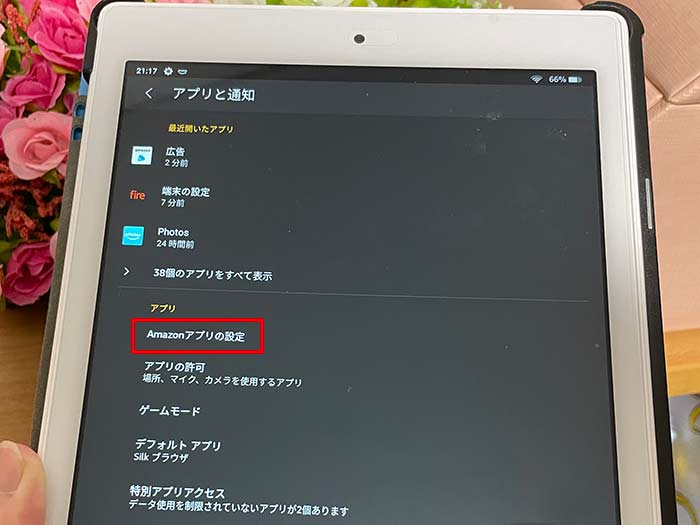
4”Amazonアプリケーションの設定”で、一番下の広告をタップ。
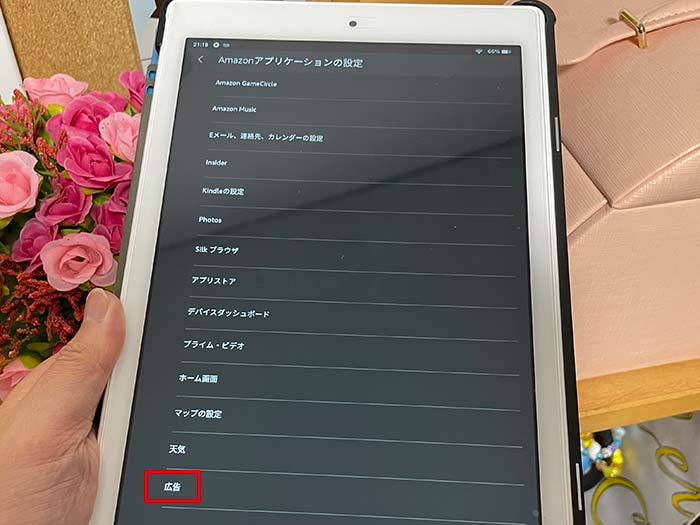
5”広告の設定”で、ロック画面の広告とあるので、右側のスイッチをオフに。
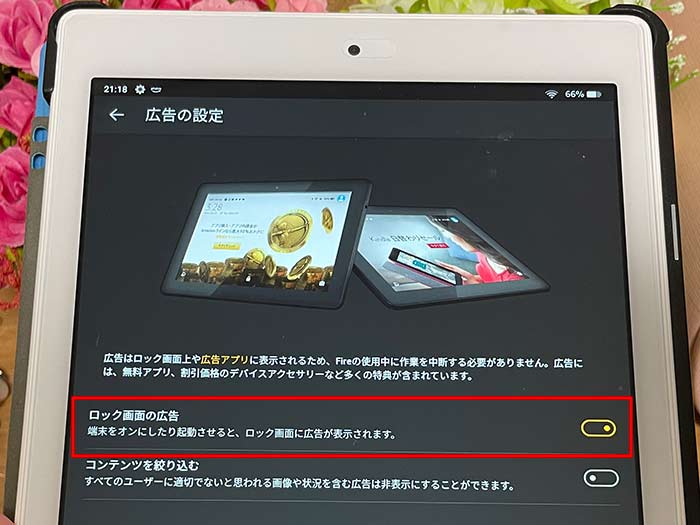
”ロック画面の広告をオフにする”と表示されるのでオフにするをタップ。
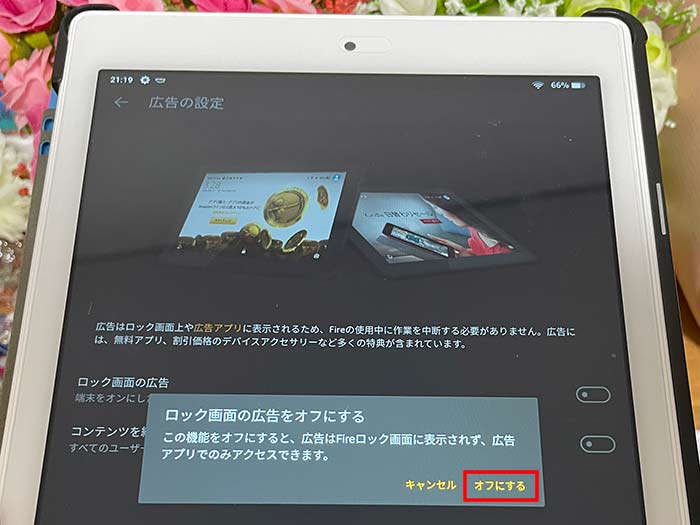
6アマゾンタブレット(Fire HD)のロック画面の広告の非表示完了です。
電源ボタンを押してスリープモードにしてからの…電源押しで…
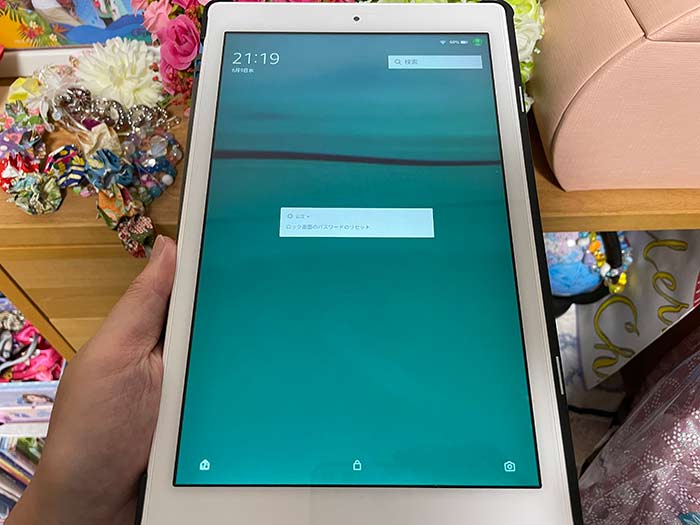
ロック画面の広告が消えました。初めて見ましたこの画面(笑)
Fire OS 5の場合
2年以上前に買われたアマゾンタブレット(Fire HD)のOSは、Fire OS 5です。自動アップデートされててもFire OS 5で止まってます。
1ホーム画面から設定をタップ。
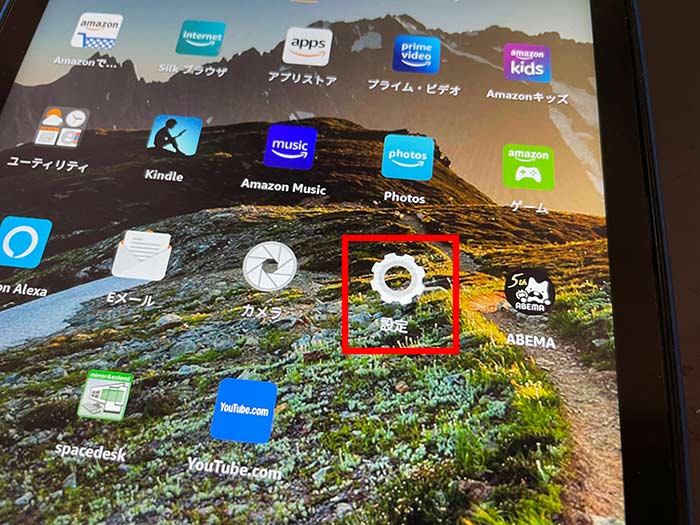
2アプリとゲームをタップ(Fire OS 7と違います)
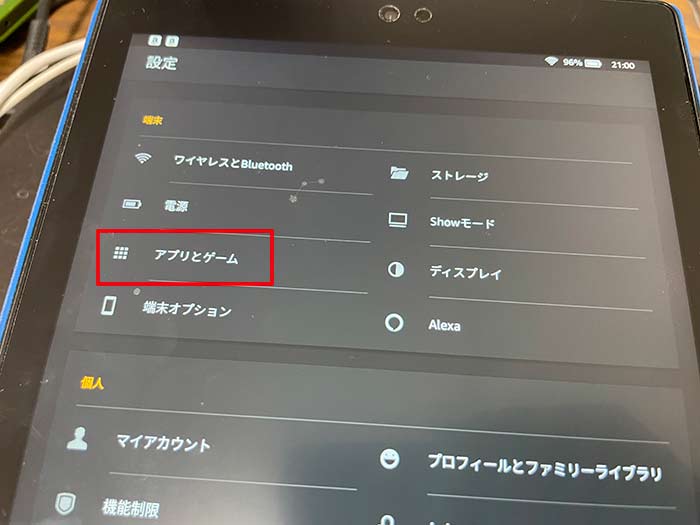
3”アプリとゲーム”で、Amazonアプリケーションの設定をタップ。
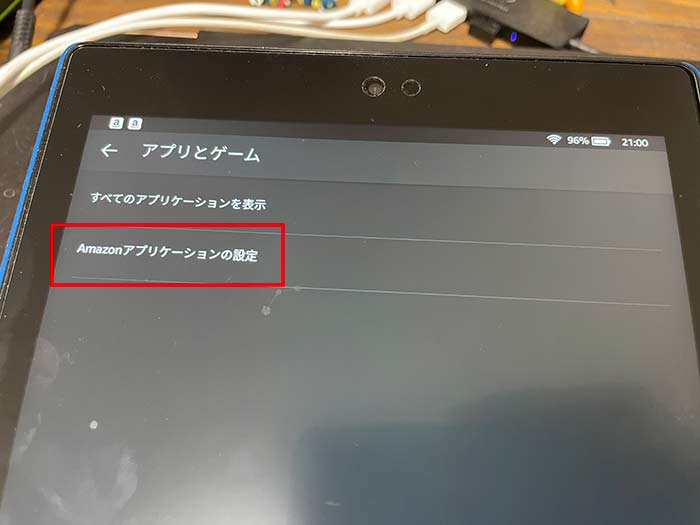
4”Amazonアプリケーションの設定”で、一番下の広告をタップ。
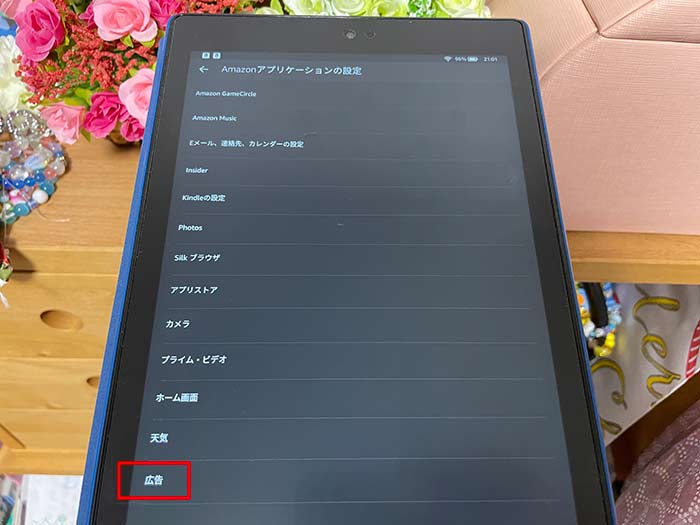
5”広告の設定”で、ロック画面の広告とあるので、右側のスイッチをオフに。
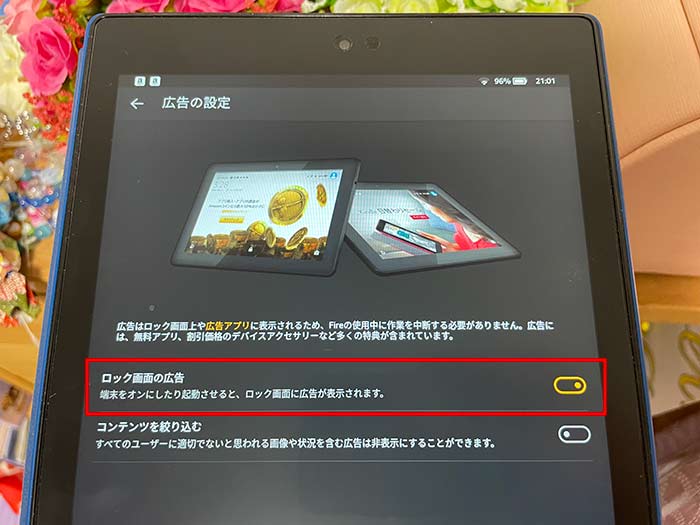
”ロック画面の広告をオフにする”と表示されるのでオフにするをタップ。
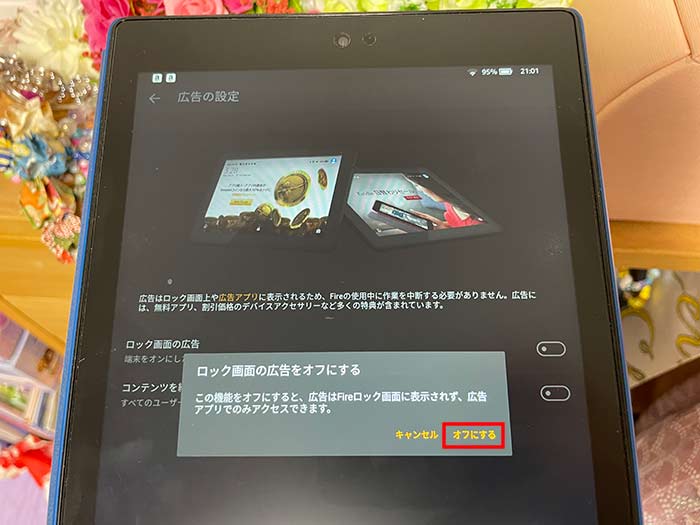
6アマゾンタブレット(Fire HD)のロック画面の広告の非表示完了です。
ロック画面を確認してみると…
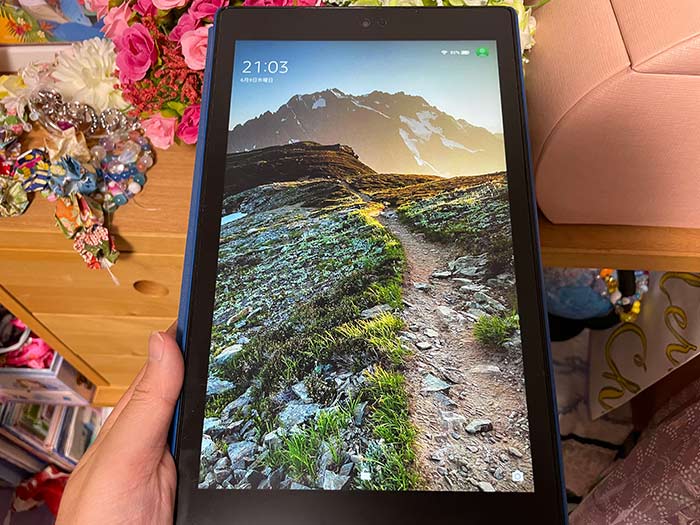
写真が表示されるだけ。画面を上にスワイプすることでホーム画面を表示できます。
PINロックをかけてる方は、コード入力画面が表示されます。

ロック画面のPINパスワードは設定の”セキュリティとプライバシー”から簡単にオンオフができます。自宅だけでの利用だったらロック画面が面倒になるのでオフのままでも良いと思います。
アマゾンタブレット(Fire HD)のロック画面の広告を非表示にすることで、快適に使い始められるので、設定してない方はいますぐ非表示設定をしてみてください♪
関連 「Amazon Fireは子供におすすめのタブレット!?」機能制限の設定方法を覚えておこう!
関連 「たった年会費5,900円!」アマゾンプライムとは?プライム会員の特典/登録/解約手順を解説!
関連 「完全解説!?」キンドルペーパーホワイトで本を読む基本操作・機能・設定レビュー!
参照 アマゾンタブレット公式サイト
以上、アマゾンタブレット(Fire HD)のロック画面の広告を非表示にする設定手順の紹介でした。











・誹謗中傷、過激かつ攻撃的なコメントはIPアドレスを明記して公開する場合があります。
・検証依頼・読者様の体験レビューなども是非書き込みお願い致します。
※コメント欄が無い記事はコメントを受け付けていません。